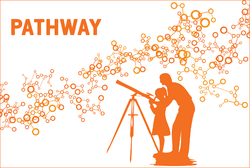Garmin eTrex H
|
Allgemeine Bedienung des Gerätes
Zu einem mit GPS Koordinaten markierten Punkt findenUm die Koordinaten in das GPS Gerät übernehmen zu können, wählen Sie im Menu den Punkt "Markieren" und bestätigen mit "OK". Gehen Sie nun auf "Wegpunkte". Hier wählen Sie nun einen Wegpunkt und gehen im folgenden Bearbeitungsfenster auf die Längen- und Breitengerade (unten, mit Enter öffnen Sie das jeweilige Bearbeitungsfenster für die Koordinaten) und stellen hier die vorhandenen Koordinaten ein. Anschließend speichern Sie die neu eingegebenen Koordinatengehen durch bestätigen mit "OK" . Um nun zu den eingestellten Koordinaten navigieren zu können, wählen Sie im Hauptmenu die Option "Wegpunkte". Suchen Sie hier nun Ihren gewünschten Wegpunkt aus, bestätigen mit Enter und wählen daraufhin "GOTO". In dieser Ansicht zeigt Ihnen der Pfeil in welcher Richtung Ihr Ziel liegt. Außerdem schätzt das GPS Gerät anhand der Bewegungsgeschwindkeit die Zeit bis zur Zielankunft. Einen Punkt mit GPS Koordinaten versehenWenn Sie am jeweils gewünschten Punkt angekommen sind, gehen Sie im Hauptmenü auf "Markieren" und bestätigen dann mit "OK". Notieren Sie, falls für die spätere Weiterarbeit nötig (z.B. beim markieren vieler Punkte), die Nummer des Wegpunktes.
|
Inquibidt in der Hochschule Inquibidt Info Inquibidt in der Schule Partnerorganisation
|